Omegleのサーバー接続エラーのトラブルシューティング方法
Omegleのサーバーへの接続エラーを修正する方法 Omegleは、ユーザーが世界中の見知らぬ人とチャットできる人気のオンラインプラットフォームです。 しかし、ユーザーがサイトにアクセスしようとすると、「サーバーへの接続エラー」というエラーメッセージが表示されることがあります。 このエラーにはイライ …
記事を読む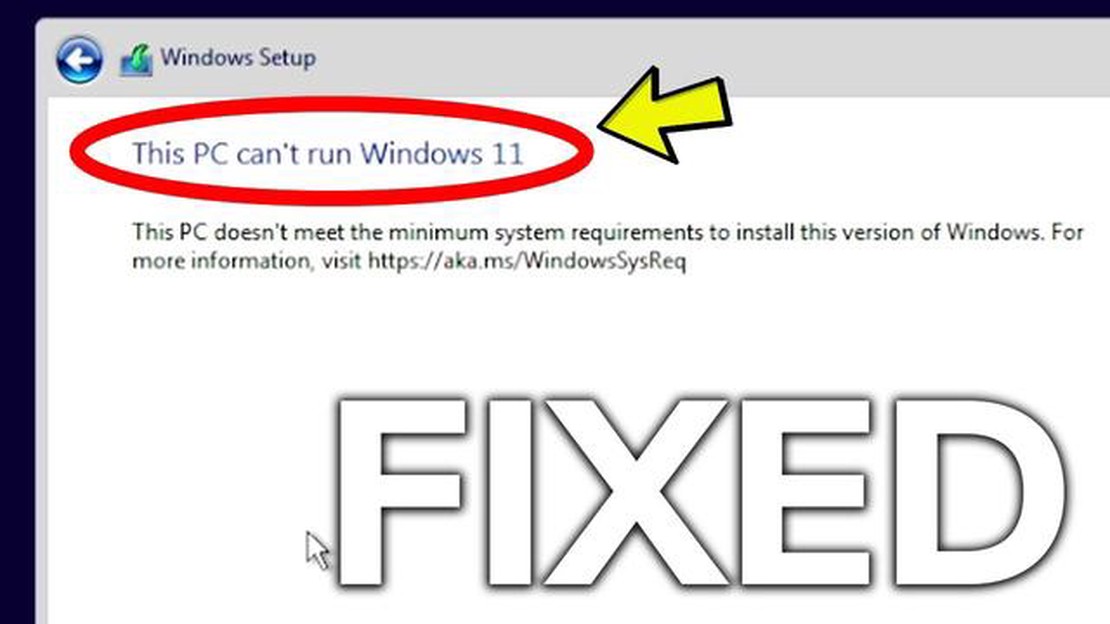
マイクロソフトの新しいオペレーティングシステムWindows 11のリリースの発表は、ユーザーからの強い反応を引き起こした。 多くの古いコンピュータが新しいOSと互換性がないことが判明し、アップデートを期待していた所有者に失望を引き起こしました。
しかし、絶望する必要はない! この記事では、どのコンピューターでも「PC can’t run Windows 11」エラーを回避し、新しいOSを制限なくインストールする方法をご紹介します。
最初のステップは、お使いのコンピューターのWindows 11のシステム要件をチェックすることです。 少なくとも1つの要件が満たされていない場合、エラーが表示されます。 しかし、イライラしないでください。このエラーを回避して、Windows 11をコンピュータにインストールする方法があります。
ユーザーがWindows 11をコンピュータにインストールしようとするときに遭遇する一般的なエラーの1つは、“PC can’t run Windows 11 “というエラーメッセージです。
このエラーは、コンピュータが新しいWindows 11オペレーティングシステムを実行するために設定された最小要件を満たしていない場合に発生します。
このエラーを解決し、Windows 11をコンピュータにインストールするには、いくつかのステップを踏む必要があります:
上記の手順に従って、「PC can’t run Windows 11」エラーを解決し、新しいオペレーティングシステムをコンピュータにインストールすることができます。
このページでは、どのコンピュータでも「PC can’t run Windows 11」エラーを解決する方法を見てみましょう。 このエラーは、Windows 11オペレーティングシステムを最小システム要件を 満たさないコンピュータにインストールしようとしたときに発生する可能性があります。 しかし、このエラーを回避する方法はいくつかあります:
いずれの方法でも問題が解決しない場合は、専門家に相談するか、マイクロソフトのコミュニティフォーラムでさらなる指導やサポートを受けることをお勧めします。
こちらもお読みください: ステップバイステップガイド: ROG Phone 3でスローチャージを使う方法
Windows 11 をデプロイするときの最大の問題の一つは、“PC can’t run Windows 11” エラーです。 これは、あなたのコンピュータがWindows 11オペレーティングシステムの最小要件を満たしていない場合に発生します。 しかし、このエラーを回避し、Windows 11をコンピュータにインストールする方法がいくつかあります。
こちらもお読みください: 2023年オンライン・ビデオ・ストリーミング・プラットフォーム・ベスト10:オンラインでビデオを見るための人気サービス・トップ102. **レジストリ設定を変更する。 オペレーティングシステムの設定をよく理解している場合、レジストリのいくつかの設定を変更することで、「PC can’t run Windows 11」エラーを回避することができます。 ただし、レジストリを変更する前にバックアップを取ることをお勧めします。
1.Win+Rキーを押し、「regedit」と入力してレジストリエディタを開く。 2. HKEY_LOCAL_MACHINE}/SYSTEM}/Setup “セクションを見つける。 3. 新しい “LabConfig “キーを作成し(存在しない場合)、選択する。 4. BypassTPMCheck」というDWORDタイプの新しい値を作成し、その値を1に設定する。 5. BypassSecureBootCheck」という名前の別のDWORD値を作成し、その値を1に設定する。
PC can’t run Windows 11 “エラーを回避することは、それ自身のリスクや悪影響をもたらす可能性があることを覚えておいてください。 そのため、これらの手順を自己責任で実行し、コンピュータに変更を加える前に重要なデータを定期的にバックアップすることをお勧めします。
Windows 11をインストールするには、コンピュータが特定の最小システム要件を満たしている必要があります。 具体的には、64 ビット命令の実行をサポートするプロセッサ、4GB の RAM、64GB のハードディスク空き容量、DirectX 12 のサポート、および 720p のディスプレイが必要です。 TPMモジュールのバージョン2.0も重要な前提条件です。
お使いのコンピューターがWindows 11のインストール要件を満たしていない場合、おそらく「PC can’t run Windows 11」というエラーが表示されるでしょう。 この場合、このオペレーティングシステムと互換性のないコンピュータに Windows 11 をインストールするための特別なツールを使用して、この制限を回避することができます。 これはMicrosoftのライセンス契約に違反する可能性があり、このようなツールの誤用は問題につながる可能性があることに注意してください。
PC can’t run Windows 11」エラーを回避し、互換性のないコンピュータにこのオペレーティングシステムをインストールするのに役立つツールがいくつかあります。 例えば、「Wufuc」ユーティリティはそのようなツールの一つで、TPMバージョン2.0を搭載していないコンピュータにWindows 11をインストールする際の制限を回避することができます。 しかし、先に述べたように、このようなツールの誤用は問題につながり、マイクロソフトのライセンス契約に違反する可能性があることを覚えておく価値がある。
Wufuc」ユーティリティを使用して Windows 11 を展開するには、まずユーティリティを公式開発者の Web サイトからダウンロードし、コンピュータで実行する必要があります。 その後、ユーティリティの指示に従って制限を回避し、TPM バージョン 2.0 のないコンピューターに Windows 11 をインストールしてください。 このようなツールを使用すると、マイクロソフトのライセンス契約に違反する可能性がありますので、ご注意ください。
コンピュータには、クロック1GHz以上の64ビットプロセッサ、4GBのRAM、64GBのハードディスク空き容量が必要です。 また、WDDM 2.0に対応したDirectX 12互換のグラフィック・アダプタも必要です。 より詳細な要件は、マイクロソフト社のウェブサイトをご覧ください。
Omegleのサーバーへの接続エラーを修正する方法 Omegleは、ユーザーが世界中の見知らぬ人とチャットできる人気のオンラインプラットフォームです。 しかし、ユーザーがサイトにアクセスしようとすると、「サーバーへの接続エラー」というエラーメッセージが表示されることがあります。 このエラーにはイライ …
記事を読むLGブルーレイリモコンをテレビにプログラムする方法 最近LG Blu-Rayプレーヤーを購入し、エンターテイメント体験を簡素化したい場合、Blu-Rayリモコンをテレビを制御するようにプログラミングすることは素晴らしいオプションです。 これにより、複数のリモコンを使用する必要がなくなり、1つのリモコ …
記事を読むあなたが知らなかった人気のスナップチャットのフィルター名 人気のSnapchatアプリは、ユーザーが自分の顔を変更したり、写真やビデオにさまざまな効果を追加することができ、多くのユニークなフィルタを提供しています。 これらのフィルターの中には、「犬」、「猫」、「花の耳」といった定番の名前がついている …
記事を読む2023年ベストメイクアプリ5選 メイクアップは常に美しさを高め、自信を高めるための強力なツールです。 しかし、技術の急速な進歩に伴い、メイクアップアプリは、すべての美容愛好家の武器庫の不可欠な一部となっています。 これらのアプリは、ユーザーがさまざまな外観を試してみたり、様々な製品を試してみたり、 …
記事を読むGalaxy S10 Speech-to-Textが動作しない問題を解決する方法|ネットワーク接続が必要です。 音声テキスト技術は、ユーザーがハンズフリーでメッセージ、電子メール、またはメモを口述することができ、スマートフォンの不可欠な機能となっています。 しかし、Galaxy S10 のテキスト読 …
記事を読む第12世代アルダーレイク・プロセッサー搭載 Acer predator triton 500 レビュー 今日は、ゲーミングノートパソコン市場で最も期待されている新製品の1つである、インテル第12世代Alder Lakeプロセッサーを搭載したAcer Predator Triton 500をレビューし …
記事を読む